在Linux上安装MS SQL Server
首先,我们需要向我们的软件源列表中添加两个存储库。在RHEL / CentOS上:
1.插入以下行到 /etc/yum.repos.d/sql-server.repo:[packages-microsoft-com-mssql-server] name=packages-microsoft-com-mssql-server baseurl=https://packages.microsoft.com/rhel/7/mssql-server/ enabled=1 gpgcheck=1 gpgkey=https://packages.microsoft.com/keys/microsoft.asc若要安装 MS SQL Server的命令行工具,创建 /etc/yum.repos.d/msprod.repo这些内容:
[packages-microsoft-com-prod] name=packages-microsoft-com-prod baseurl=https://packages.microsoft.com/rhel/7/prod/ enabled=1 gpgcheck=1 gpgkey=https://packages.microsoft.com/keys/microsoft.asc2.然后安装使用的软件包 yum包管理像往常一样,:
# yum install -y mssql-server mssql-tools当安装完成后,你会被提醒运行配置脚本 (/opt/mssql/bin/sqlservr-setup )以接受许可条款,设置 SA用户的密码,并启动服务。此外,您可以选择使其在启动时自动启动。 3.打开端口,以允许外部客户端与数据库服务器进行通信防火墙 1433/TCP: 如果您使用 firewalld :
# firewall-cmd --add-port=1433/tcp --permanent # firewall-cmd --reload或者(使用 iptables ):
# iptables -A INPUT -p tcp --dport 1433 -j ACCEPT # iptables-save
在Ubuntu服务器上,执行:
1.为了让 Ubuntu信任从 MS SQL Server存储库的软件包,导入 GPG键:$ sudo sh -c "curl https://packages.microsoft.com/keys/microsoft.asc | sudo apt-key add -"2.添加库来 /etc/apt/sources.list.d/sql-server.list:
$ sudo sh -c "echo deb [arch=amd64] https://packages.microsoft.com/ubuntu/16.04/mssql-server xenial main > /etc/apt/sources.list.d/sql-server.list" $ sudo sh -c "echo deb [arch=amd64] https://packages.microsoft.com/ubuntu/16.04/prod xenial main >> /etc/apt/sources.list.d/sql-server.list"3.重新同步包索引文件和更新的核心包和额外的工具:
$ sudo apt-get update $ sudo apt-get install mssql-server mssql-tools -y4.运行配置脚本,如前面的情况:
$ sudo /opt/mssql/bin/sqlservr-setup
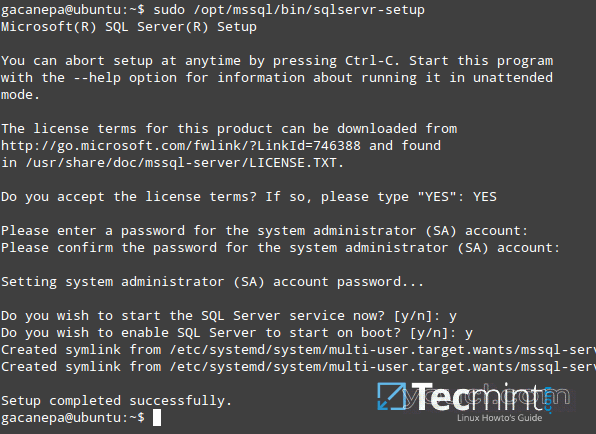
Linux上的SQL Server安装程序
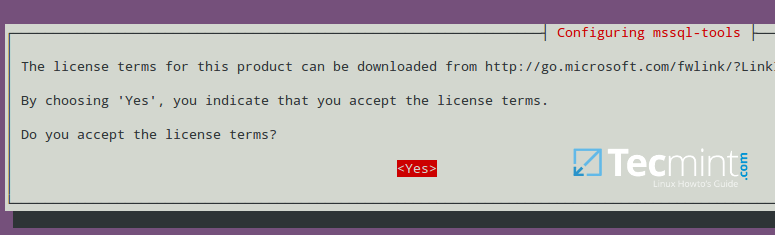
在Linux上配置MSSQL工具
在Linux上测试MS SQL Server
我们将登录到服务器并创建一个名为 Fabric数据库。 在-P开关必须跟当先前安装的程序包,你选择的密码:
$ sqlcmd -S localhost -U SA -P 'YourPasswordHere' CREATE DATABASE Fabrics exit

在Linux上创建MSSQL数据库
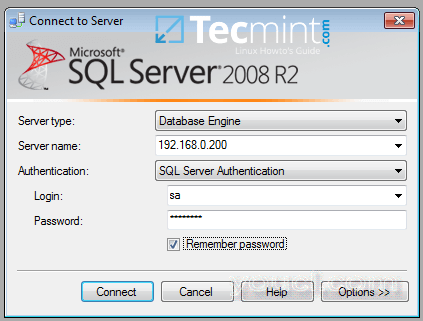
连接到MSSQL服务器
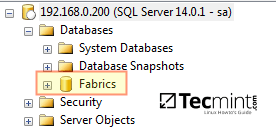
确认MSSQL数据库
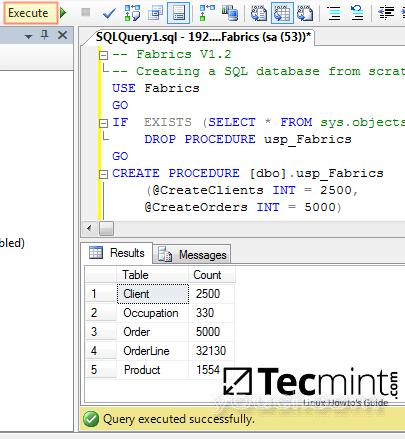
创建示例SQL数据库
USE Fabrics SELECT TOP 5 FirstName, LastName, DateOfBirth FROM Client GO结果应与下图中的输出相同:
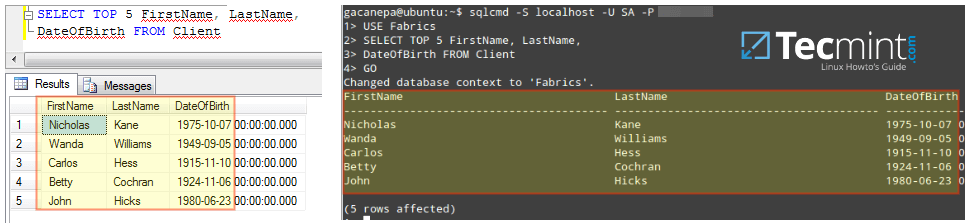
在Linux上运行MSSQL数据库查询








